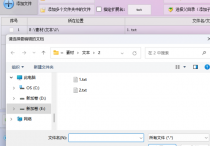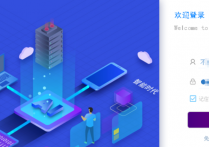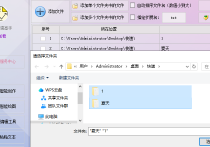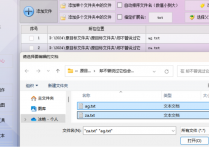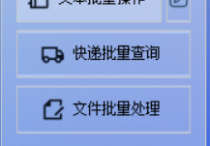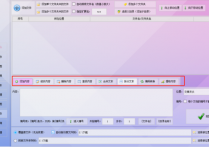文件管理效率大提升,教你使用办公软件快速隔行删除TXT文档中的内容并保存到新文件夹,提高工作效率的方法
在处理大量TXT文档时,手动逐行删除内容不仅耗时耗力,还容易出错。首助编辑高手软件的'智能行处理'功能,可以一键实现隔行删除、自动保存等批量操作,让文档处理效率提升10倍以上。本文将详细介绍如何通过几个简单步骤完成这项专业级文档处理工作。
素材与工具
一个或多个含有内容的txt文档素材
首助编辑高手软件
操作步骤
1.导入文本文件:打开软件,在“文本批量操作”界面中,点击左上角的“添加文件”按钮。在弹出的文件选择窗口中,浏览并选择需要处理的TXT文本文档,支持多选或全选文件,点击“打开”将文件导入到软件列表中。
2.选择删除内容功能:在操作面板底部,找到并点击“删除内容”功能选项。
3.设置隔行删除模式:在“删除内容”功能中,选择“删除行”下的“隔行删除”模式。
4.设置隔行数:输入隔行数为1,这样软件就会每隔一行删除一行数据。
5.设置保存位置:选择新文件的保存位置,为避免覆盖原文件,建议将新文件保存到指定新文件夹。
7.查看结果:删除操作完成后,软件会提示删除成功。此时,打开指定文件夹查看删除后的文档
8.对比结果:同时打开原文档进行对比,以确保删除操作的准确性。